Cómo instalar la aplicación web de YouTube en Windows 11, 10
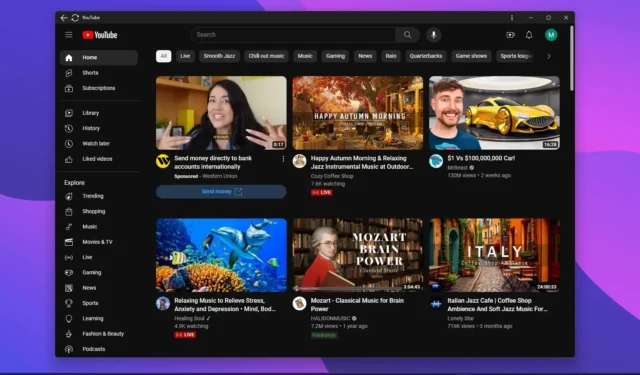
ACTUALIZADO EL 4/10/2023: Aunque Google tiene una aplicación nativa de YouTube para Android e iOS, nunca hubo una aplicación oficial para Windows 11 o incluso Windows 10 . Después de muchos años, la empresa todavía no ha creado una aplicación nativa para la plataforma Windows. Sin embargo, dado que el sitio de YouTube es una aplicación web progresiva (PWA), puede instalarlo en Windows utilizando la última versión de Microsoft Edge o Google Chrome.
La aplicación web progresiva se refiere a la tecnología que permite a los sitios web ofrecer una experiencia similar a una aplicación a los usuarios, como la capacidad de trabajar sin conexión, notificaciones, actualizaciones automáticas, fácil instalación y desinstalación, y varias otras características. Sin embargo, depende del desarrollador implementar estas funcionalidades.
En el caso de la aplicación YouTube, Google solo ofrece funciones básicas y no encontrarás una opción para descargar videos o usar la aplicación sin conexión a Internet.
En esta guía , aprenderá cómo instalar (y desinstalar) la aplicación web progresiva de YouTube en Windows 11 o 10.
Instale la aplicación YouTube en Windows 11 desde Edge
Para instalar la aplicación YouTube en Windows 10 (u 11), siga estos pasos:
-
Abra Microsoft Edge .
-
Abra YouTube (web).
-
Haga clic en el botón Configuración y más (tres puntos) en la esquina superior derecha.
-
Seleccione el submenú Aplicaciones .
-
Haga clic en la opción Instalar YouTube .
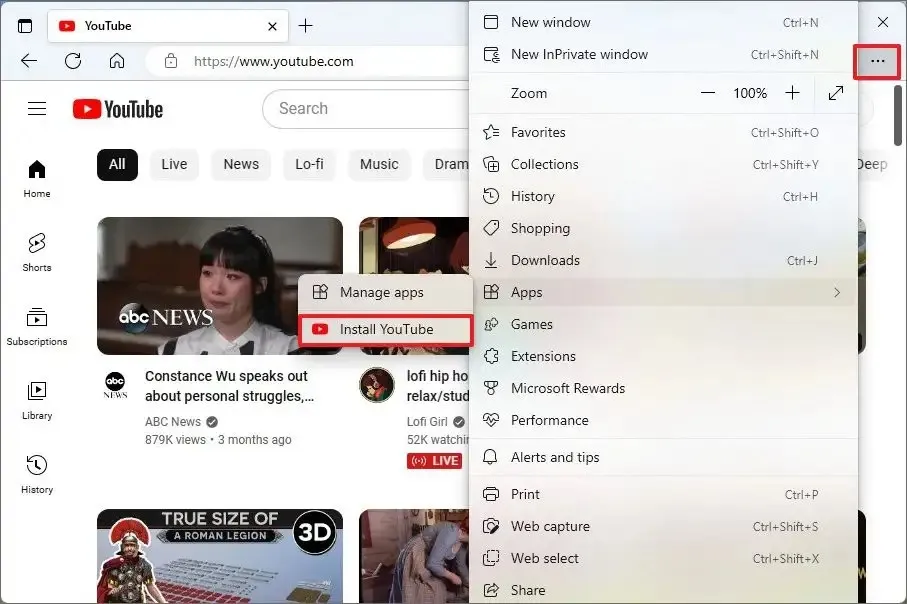
-
Haga clic en el botón Instalar .
Una vez que complete los pasos, la versión de la aplicación web progresiva (PWA) de YouTube se instalará en Windows y estará disponible en el menú Inicio.
Desinstalar la aplicación YouTube de Microsoft Edge
Para eliminar YouTube de Windows 11 (o 10), siga estos pasos:
-
Abra Microsoft Edge .
-
Haga clic en el botón Configuración y más (tres puntos) en la esquina superior derecha.
-
Seleccione el submenú Aplicaciones .
-
Haga clic en las opciones de Ver aplicaciones.
-
Haga clic en el botón Más opciones (tres puntos) en la esquina superior derecha y elija la opción Administrar aplicaciones .
-
En la sección «Aplicaciones instaladas», haga clic en el botón Detalles de YouTube.
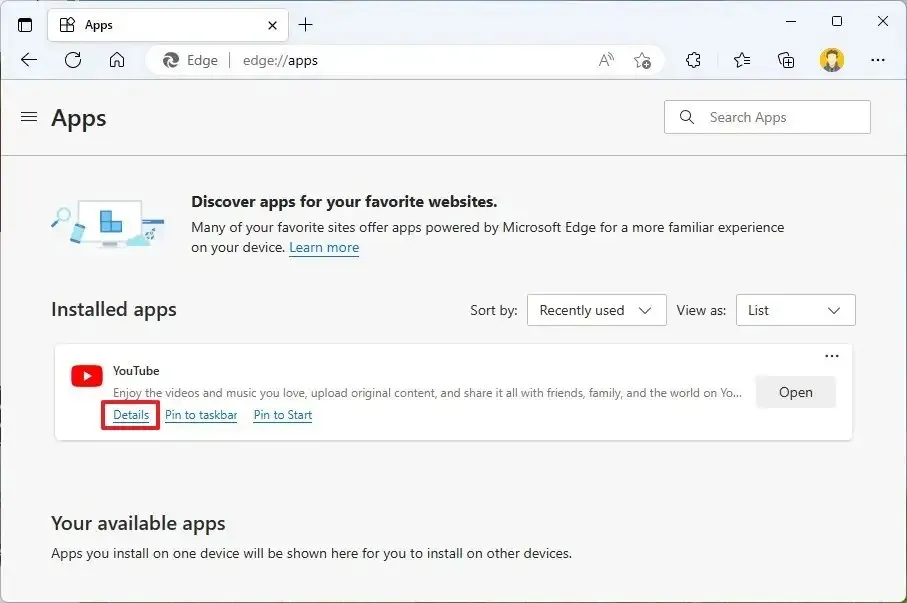
-
Haga clic en el botón Desinstalar .
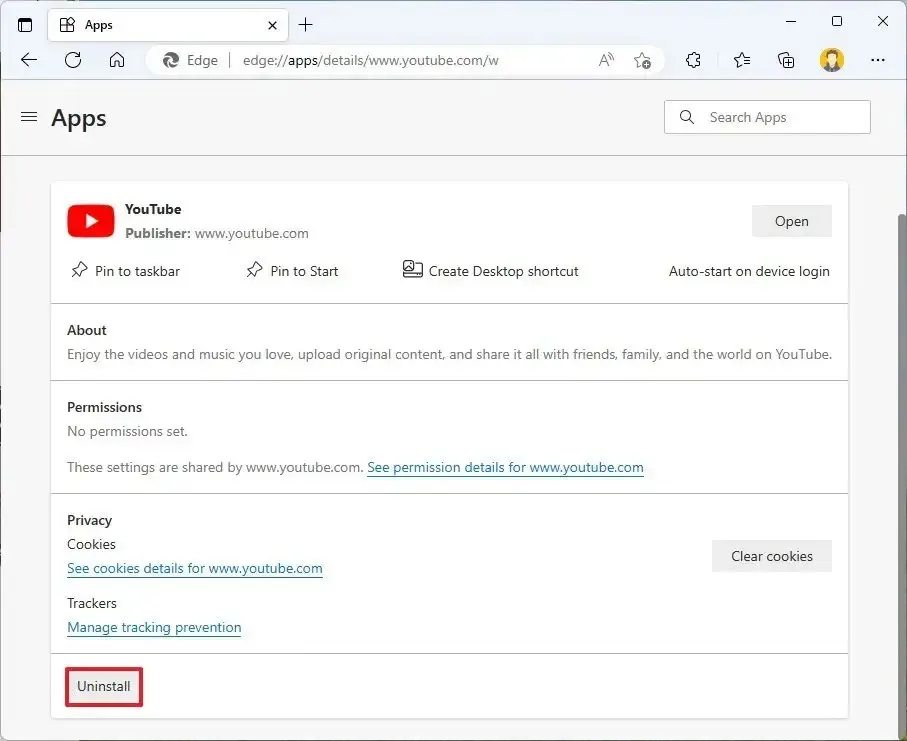
-
(Opcional) Marque la opción «Borrar también datos de Microsoft Edge» .
-
Haga clic en el botón Eliminar .
Alternativamente, también puedes desinstalar la aplicación YouTube desde Configuración > Aplicaciones > Aplicaciones y características , seleccionando la aplicación y haciendo clic en el botón Desinstalar . O, desde el menú Inicio, haga clic derecho en la aplicación y seleccione el botón Desinstalar .
Instale la aplicación YouTube en Windows 11 desde Chrome
Para instalar YouTube PWA con Chrome, siga estos pasos:
-
Abre Google Chrome .
-
Abra YouTube (web).
-
Haga clic en el botón Personalizar y controlar (tres puntos) en la esquina superior derecha.
-
Seleccione el menú «Guardar y compartir» y elija la opción «Crear acceso directo» para instalar YouTube.
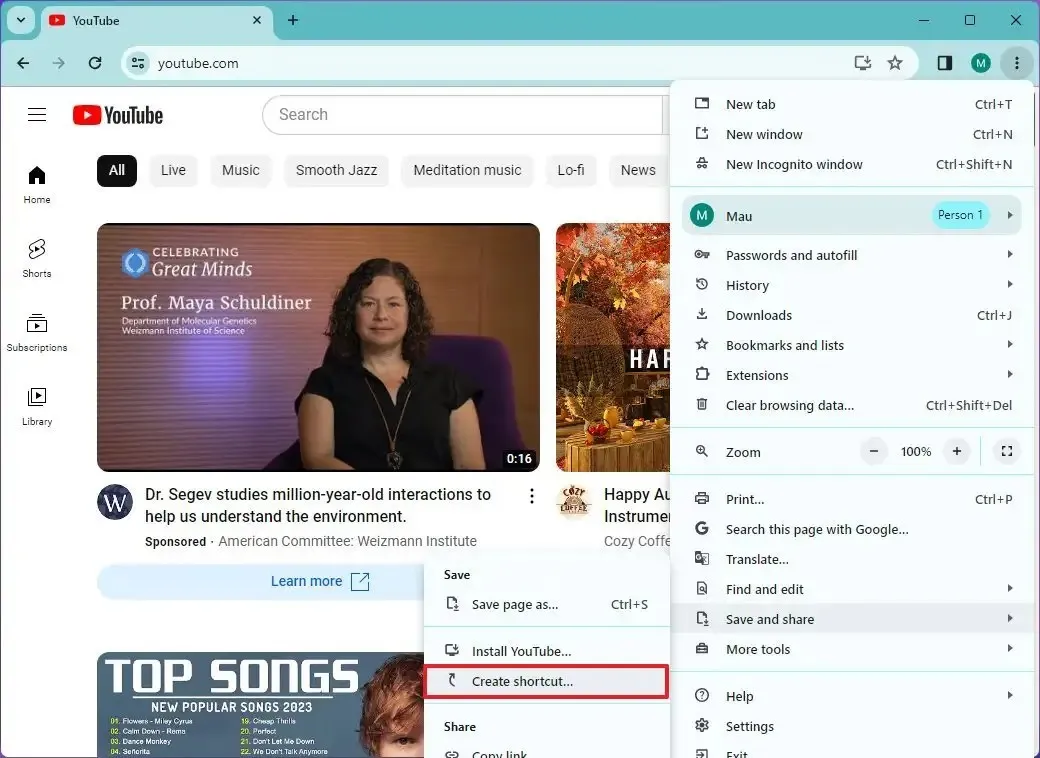
-
Marque el botón «Abrir como ventana» .
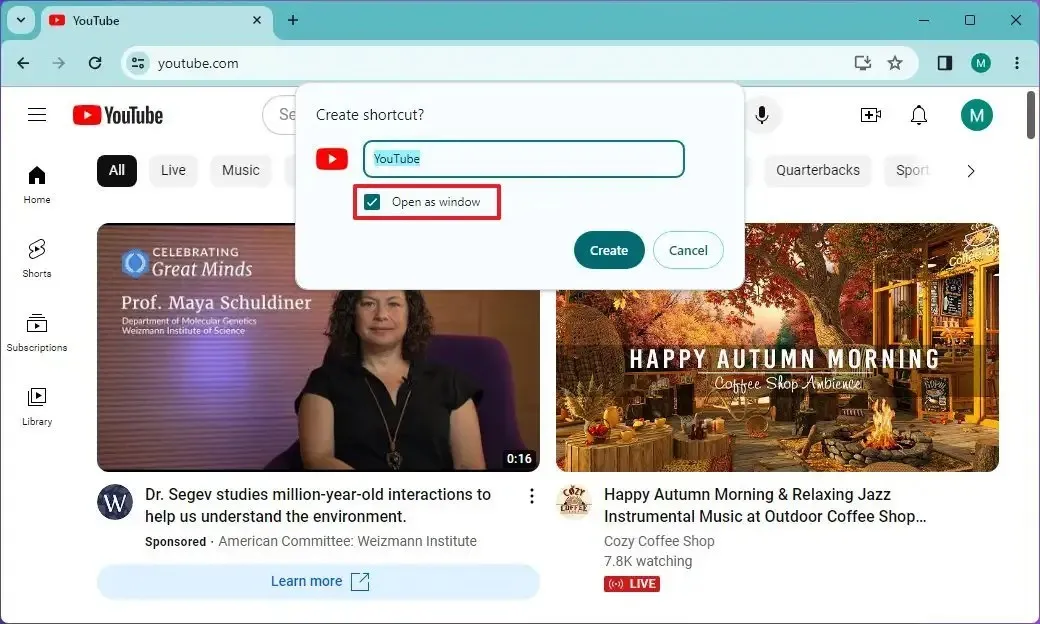
-
Haga clic en el botón Crear .
Una vez que complete los pasos, Google Chrome instalará la versión de la aplicación web progresiva (PWA) de YouTube en Windows 11 o 10. Además, al igual que Edge, la aplicación ahora estará disponible desde el menú Inicio.
Desinstalar la aplicación YouTube de Google Chrome
Para desinstalar la versión Chrome de YouTube de Windows 10 (u 11), siga estos pasos:
-
Abre Google Chrome .
-
Abra esta página de configuración:
chrome://apps -
Haga clic derecho en la aplicación de YouTube y seleccione la opción «Desinstalar» .
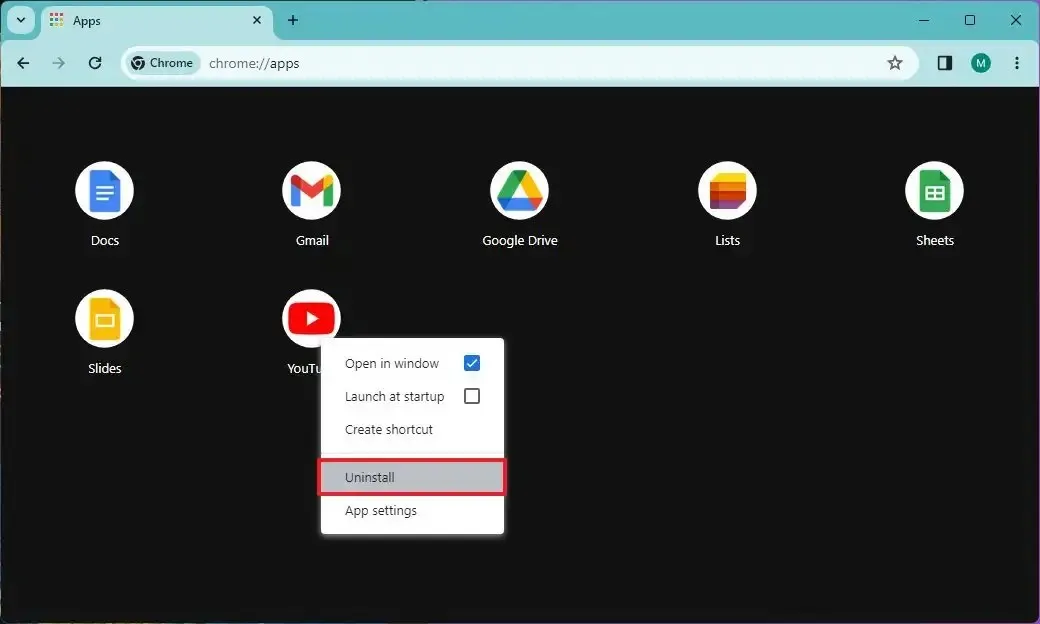
Alternativamente, también puedes desinstalar la aplicación YouTube desde Configuración > Aplicaciones > Aplicaciones y características , seleccionando la aplicación y haciendo clic en el botón “Desinstalar” . O, desde el menú Inicio, haga clic derecho en la aplicación y seleccione el botón «Desinstalar» .



Deja una respuesta